Vous pouvez attribuer des balises de sécurité NSX aux machines virtuelles (VM) à l'aide du canevas de visualisation de NSX Intelligence.
Présentation
À partir de NSX Intelligence 4.1.1, vous pouvez utiliser le canevas de visualisation NSX Intelligence pour attribuer des balises NSX à une VM ou à plusieurs VM en même temps. Auparavant, vous pouviez uniquement attribuer des balises NSX à une VM dans l'interface utilisateur à l'aide de l'onglet .
Vous pouvez attribuer une balise existante ou en créer une pour l'attribuer aux VM que vous avez sélectionnées dans le canevas de visualisation NSX Intelligence. Lorsque des balises sont créées, elles sont ajoutées à l'inventaire des balises NSX et peuvent être affichées sur la page de l'interface utilisateur . Lorsque des balises sont attribuées, les détails de l'attribution peuvent être affichés à l'aide de la page de l'interface utilisateur .
- Tag name, qui est similaire à une valeur. Il est obligatoire, doit être unique et est sensible à la casse.
-
The scope est facultatif. Il est similaire à une clé.
Par exemple, pour étiqueter toutes les machines virtuelles en fonction de leur système d'exploitation (Windows, MacOS ou Linux), vous pouvez créer trois balises, telles que Windows, Linux et MacOS, et définir l'étendue de chaque balise sur le système d'exploitation. Autres exemples d'étendue de balise : tenant, owner ou name. Lorsque vous créez et enregistrez une nouvelle balise, vous ne pouvez pas mettre à jour son nom et son étendue. Cependant, vous pouvez annuler l'attribution ou supprimer des balises d'un objet VM.
- Vous pouvez uniquement attribuer des balises à des VM. Vous ne pouvez pas les attribuer à un serveur physique ou à une adresse IP.
- Une limite maximale de 30 balises peut être attribuée par VM.
- Une limite maximale de 1 000 VM peut être balisée simultanément.
Vous pouvez annuler l'attribution d'une balise d'une entité de VM, mais vous ne pouvez pas supprimer une balise de l'inventaire des balises NSX.
Attribuer une balise à une seule VM
- Lorsque vous vous connectez à NSX Manager avec les privilèges d'administrateur, sélectionnez .
- Sélectionnez Calcul dans la zone de sélection de la vue Sécurité.
Dans la vue Groupes, vous pouvez également explorer un groupe pour voir les membres de VM qui appartiennent au groupe.
- (Facultatif) Utilisez le mécanisme de filtrage pour réduire le nombre d'entités de calcul affichées dans le canevas de visualisation.
- Cliquez avec le bouton droit sur le nœud de la VM à baliser et sélectionnez Informations sur la VM dans le menu contextuel.
- Dans la boîte de dialogue affichée pour les informations de la VM sélectionnée, recherchez les informations de Balises et cliquez sur Modifier.
La boîte de dialogue Modifier l'attribution de balises s'affiche.
- Pour attribuer une balise existante à la VM sélectionnée, cliquez sur la zone de texte Balise et sélectionnez une balise dans le menu déroulant. Vous pouvez effectuer une saisie semi-automatique pour réduire la liste de sélection.
- (Facultatif) Pour attribuer une nouvelle balise, cliquez sur la zone de texte Balise et saisissez le nom de la nouvelle balise. Lorsque le nouveau nom s'affiche dans le menu déroulant, sélectionnez-le, comme indiqué sur l'image suivante. La longueur maximale autorisée pour le nom de balise est de 256 caractères.
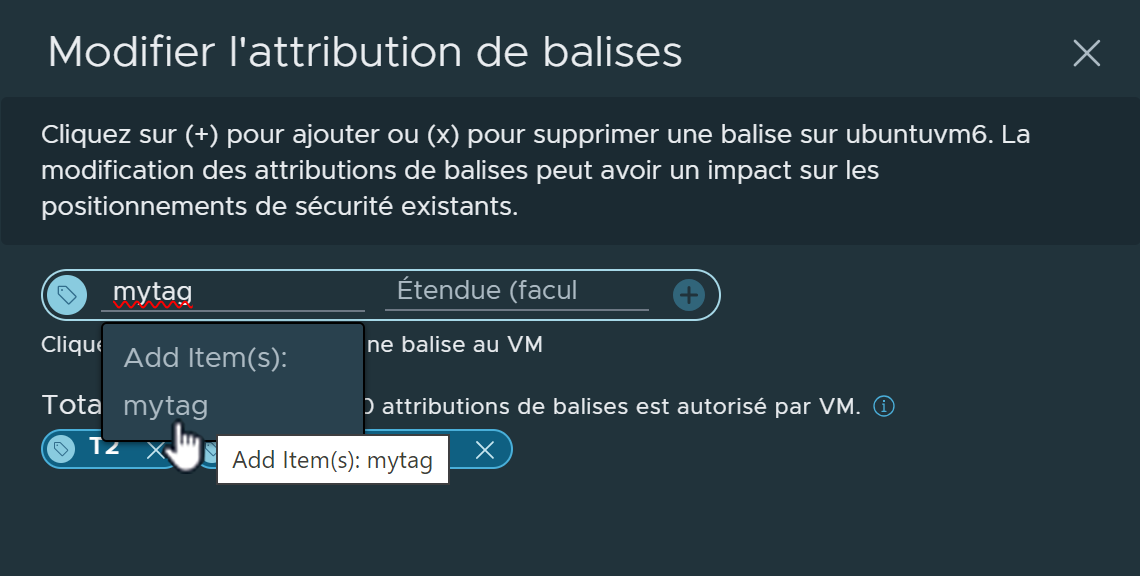
- (Facultatif) Dans la zone de texte Étendue, spécifiez le nom de l'étendue en le sélectionnant dans l'étendue disponible ou attribuez un nouveau nom d'étendue.
Si vous utilisez un nouveau nom d'étendue, entrez le nouveau nom et sélectionnez-le lorsqu'il s'affiche dans le menu déroulant.
- Pour terminer l'attribution, cliquez sur l'icône + ou appuyez sur Entrée.
L'attribution de balise peut prendre quelques minutes pour être appliquée dans les informations sur la VM NSX Intelligence, mais l'attribution de balise pour la VM est mise à jour immédiatement dans l'inventaire de NSX lorsque vous l'effectuez.
- Cliquez sur Fermer.
- (Facultatif) Pour vérifier que la balise a été attribuée avant la mise à jour des informations sur la VM NSX Intelligence, sélectionnez . Recherchez la VM pour laquelle vous venez de mettre à jour les informations de balise et cliquez sur le nombre dans la colonne Balises pour afficher les détails de l'attribution de balise.
- Au bout de quelques minutes, cliquez avec le bouton droit sur le nœud de la VM dans le canevas de NSX Intelligence et sélectionnez Informations sur la VM, puis cliquez sur le nombre dans la section Balises, comme indiqué sur l'image suivante.
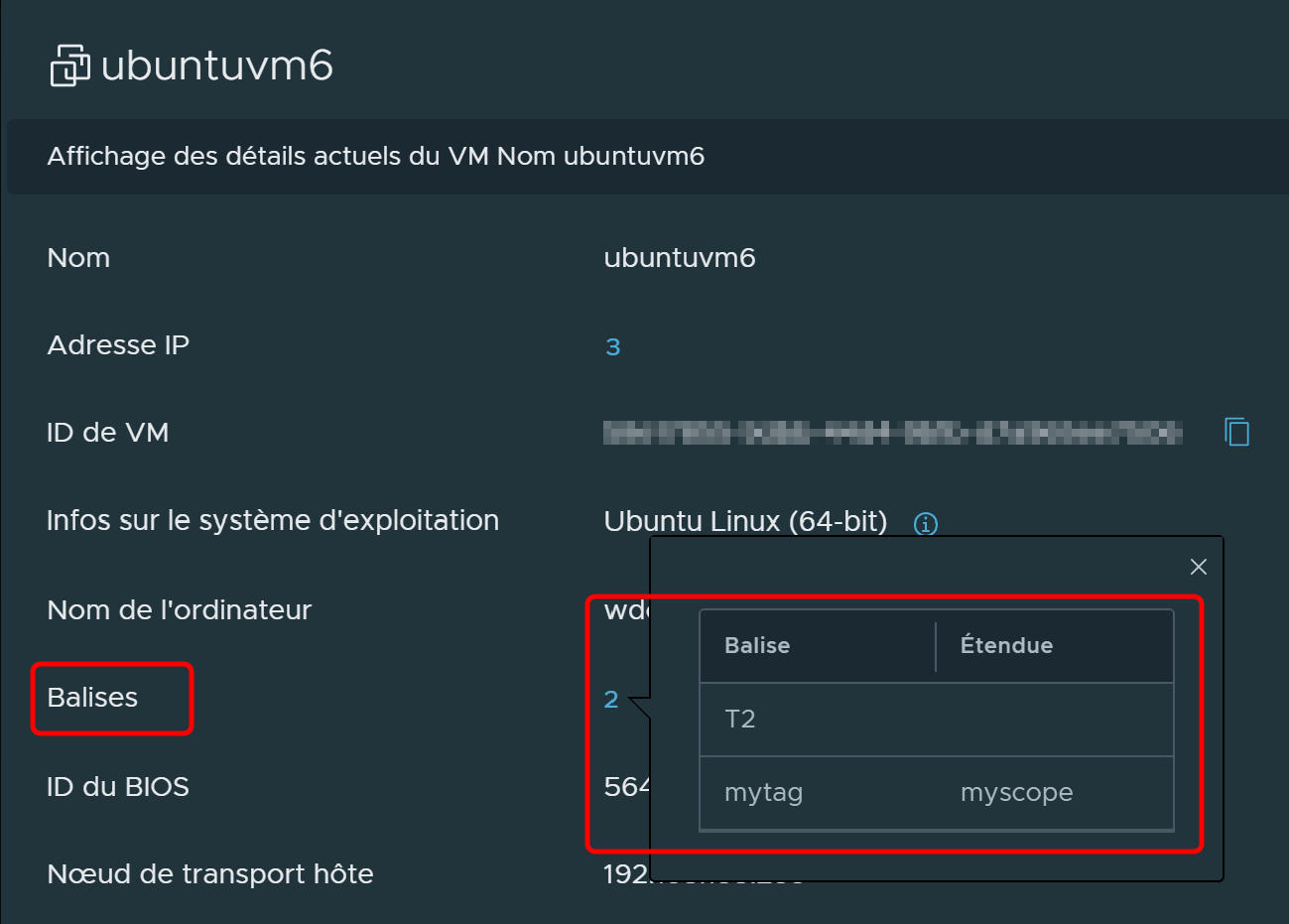
Attribuer une balise à plusieurs VM
Vous pouvez attribuer une balise à plusieurs VM simultanément.
- Lorsque vous vous connectez à NSX Manager avec les privilèges d'administrateur, sélectionnez .
- Sélectionnez Calcul dans la zone de sélection de la vue Sécurité.
Dans la vue Groupes, vous pouvez également explorer un groupe pour voir les membres de VM qui appartiennent au groupe.
- (Facultatif) Utilisez le mécanisme de filtrage pour réduire le nombre d'entités de calcul affichées dans le canevas de visualisation.
- Cliquez sur l'icône sélectionner le contrôle
 dans la barre d'outil de contrôle d'affichage dans le coin inférieur droit du canevas de visualisation.
dans la barre d'outil de contrôle d'affichage dans le coin inférieur droit du canevas de visualisation. - Sélectionnez plusieurs VM dans la vue Calculs en cliquant sur le curseur et en le faisant glisser sur les VM pour lesquelles vous souhaitez effectuer une attribution de balise ou sélectionnez en continu les VM en appuyant sur Maj+clic pour chaque VM.
- Cliquez sur l'icône de balise
 dans la barre d'outils Sélectionné située à droite de la section Flux.
dans la barre d'outils Sélectionné située à droite de la section Flux. La boîte de dialogue Attribution de balise apparaît et affiche les VM présélectionnées actuellement actives. Les VM distantes ou supprimées sont exclues de la liste affichée.
Le nombre de VM sélectionnées répondant aux conditions d'attribution de balise s'affiche sous le titre de la boîte de dialogue, comme indiqué sur l'image suivante. Il est possible de ne pas attribuer une balise à toutes les VM présélectionnées. Par exemple, si une VM dispose déjà de 30 attributions de balises, elle ne répond pas aux conditions d'un nouveau balisage en raison de la limite de 30 attributions de balises par VM.
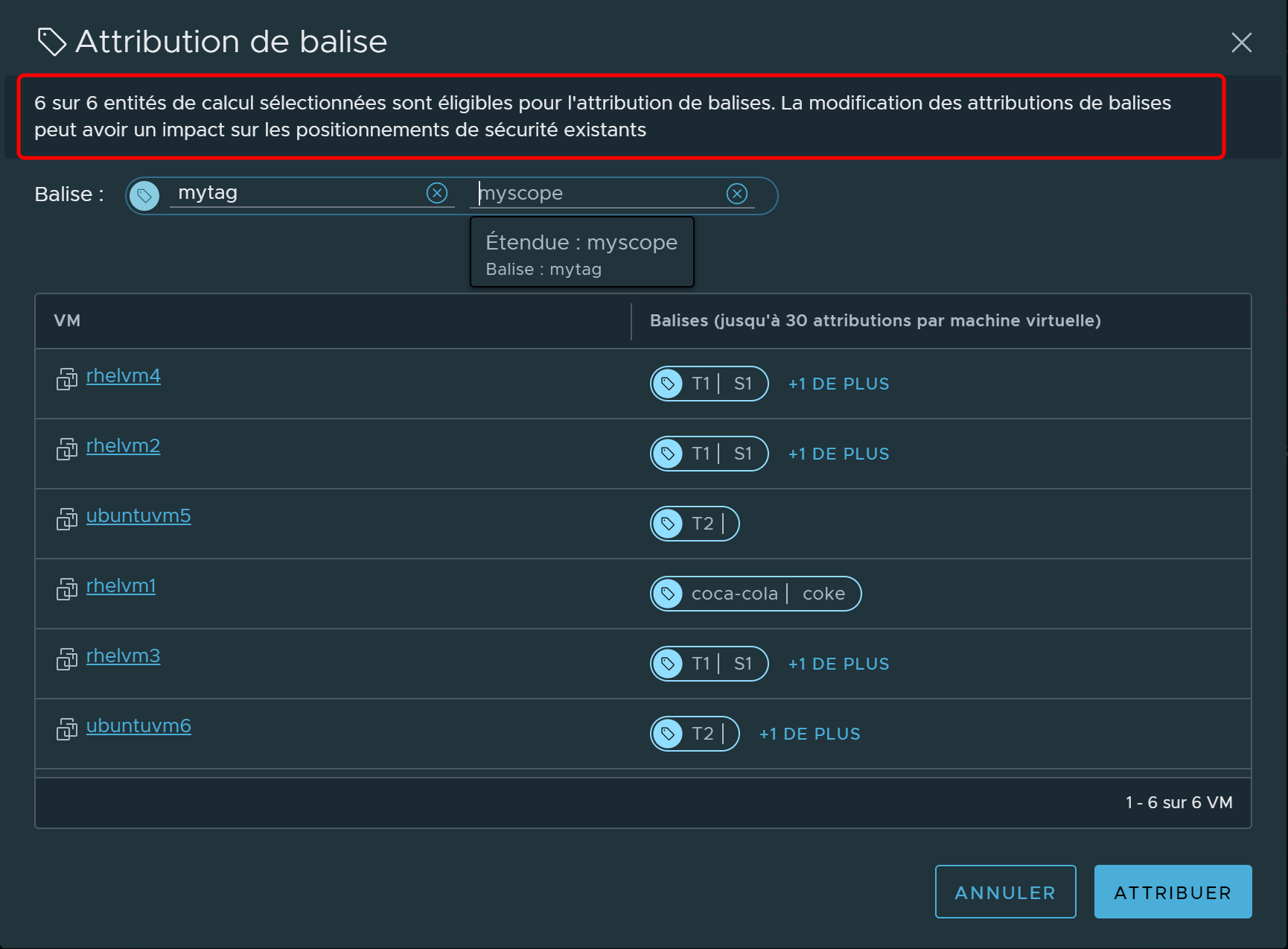
La colonne VM du tableau Attribution de balise répertorie le nom des VM présélectionnées. Dans la colonne Balises, des informations sur les balises actuellement attribuées à chaque VM s'affichent. Si plusieurs balises sont attribuées à une VM, le nombre de balises supplémentaires attribuées s'affiche à droite du nom de la première balise. Si vous cliquez sur le nombre des balises supplémentaires, le menu déroulant des autres balises attribuées à la VM s'affiche.
- Pour attribuer une balise existante à toutes les VM présélectionnées, cliquez dans la zone de texte Balise et sélectionnez dans le menu déroulant des balises disponibles à partir de l'inventaire de NSX. Vous pouvez effectuer une saisie semi-automatique pour réduire la liste de sélection.
- (Facultatif) Pour attribuer une nouvelle balise, cliquez sur la zone de texte Balise et saisissez le nom de la nouvelle balise. Lorsque le nom de la nouvelle balise s'affiche dans le menu déroulant, sélectionnez-le, comme indiqué sur l'image suivante. La longueur maximale autorisée pour le nom de balise est de 256 caractères.
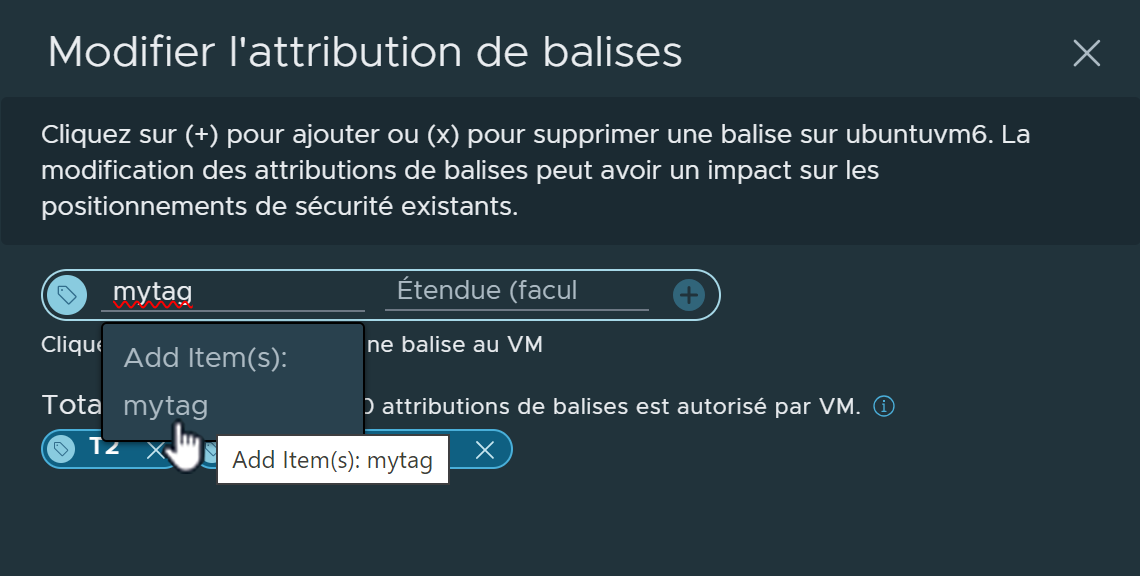
- (Facultatif) Dans la zone de texte Étendue, spécifiez le nom de l'étendue en le sélectionnant dans l'étendue disponible ou attribuez un nouveau nom d'étendue.
Si vous utilisez un nouveau nom d'étendue, entrez le nouveau nom et sélectionnez-le lorsqu'il s'affiche dans le menu déroulant. La longueur maximale autorisée pour le nom d'Étendue est de 128 caractères.
- Cliquez sur Attribuer.
Lorsque les balises sont attribuées, une bannière d'état s'affiche dans le coin inférieur gauche du canevas, comme sur l'image suivante.

Si une erreur se produit lors de la tentative d'attribution du nom de balise à au moins une VM, les informations sur cette VM sont déplacées vers le haut du tableau et un badge d'erreur s'affiche en regard de son nom, comme indiqué sur l'image suivante. Toutes les autres attributions de balises se poursuivent. Le nombre de VM auxquelles la balise a été attribuée est indiqué en haut de la boîte de dialogue Attribution de balise.
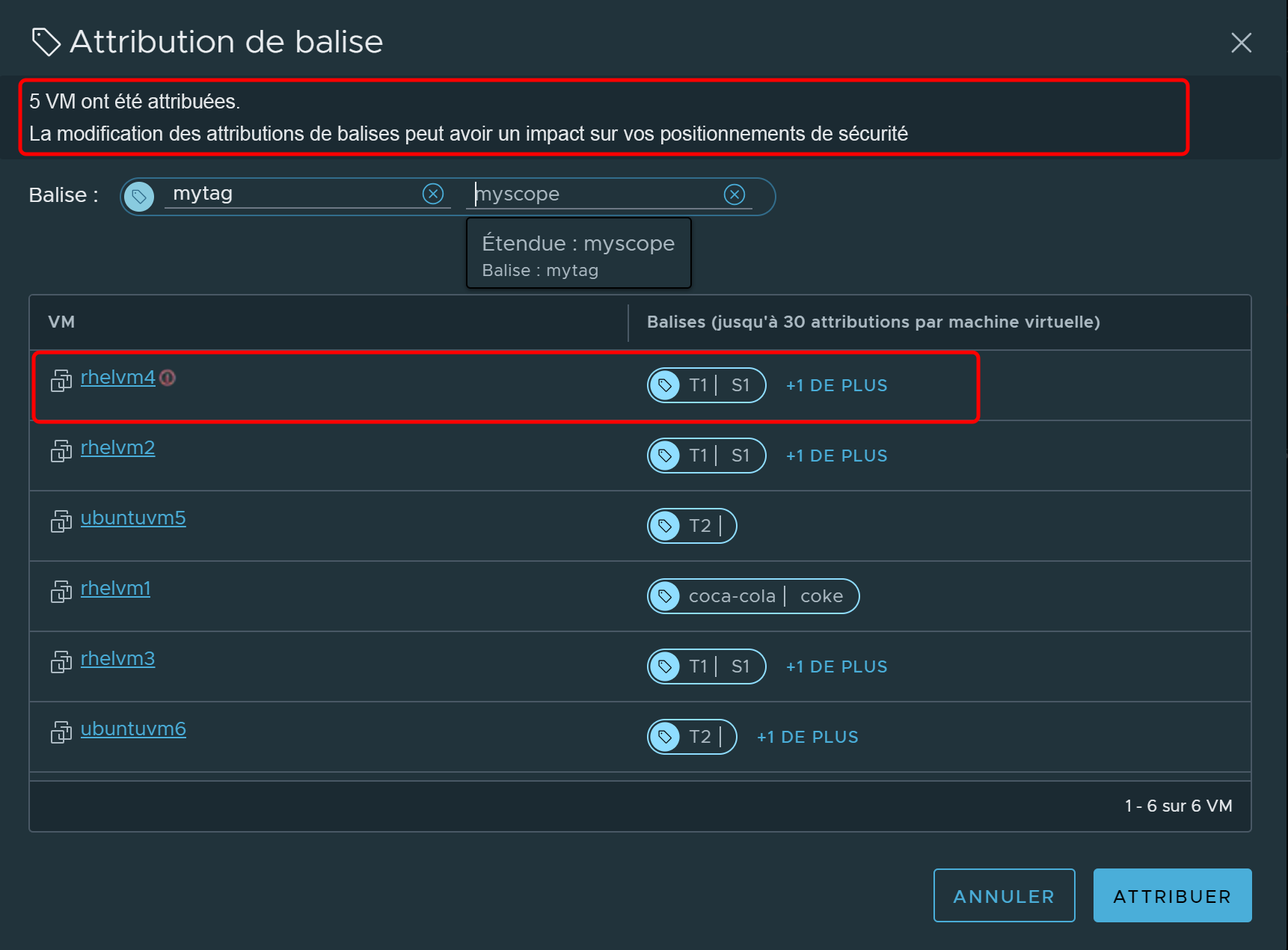
Note : L'application d'informations sur l'attribution de la nouvelle balise peut prendre quelques minutes sur le canevas de visualisation de NSX Intelligence. - (Facultatif) Pour vérifier que la balise a été attribuée avant la mise à jour des informations sur la VM dans le canevas de visualisation de NSX Intelligence, sélectionnez . Recherchez la VM pour laquelle vous venez de mettre à jour les informations de balise, accédez à la colonne Balises et confirmez que l'attribution de balise est terminée.
- Au bout de quelques minutes, dans le canevas de visualisation de NSX Intelligence, cliquez avec le bouton droit sur le nœud de chacune des VM auxquelles une nouvelle balise a été attribuée et sélectionnez Informations sur la VM dans le menu contextuel. Cliquez sur le nombre dans la section Balises pour afficher toutes les balises attribuées à la VM.
Supprimer une attribution de balise pour une VM unique
Suivez les étapes ci-dessous pour supprimer une attribution de balise d'une VM. Vous ne pouvez pas supprimer des attributions de balises pour plusieurs VM simultanément.
- Lorsque vous vous connectez à NSX Manager avec les privilèges d'administrateur, sélectionnez .
- Sélectionnez Calcul dans la zone de sélection de la vue Sécurité.
Dans la vue Groupes, vous pouvez également explorer un groupe pour voir les membres de VM qui appartiennent au groupe.
- (Facultatif) Utilisez le mécanisme de filtrage pour réduire le nombre d'entités de calcul affichées dans le canevas de visualisation.
- Cliquez avec le bouton droit sur le nœud de la VM à partir de laquelle vous souhaitez annuler l'attribution d'une balise et sélectionnez Informations sur la VM dans le menu contextuel.
- Dans la boîte de dialogue affichée pour les informations de la VM sélectionnée, recherchez les informations de Balises et cliquez sur Modifier.
La boîte de dialogue Modifier l'attribution de balises s'affiche.
- Recherchez la balise pour laquelle vous souhaitez annuler l'attribution à la VM et cliquez sur X à droite de la balise, comme illustré sur l'image suivante.
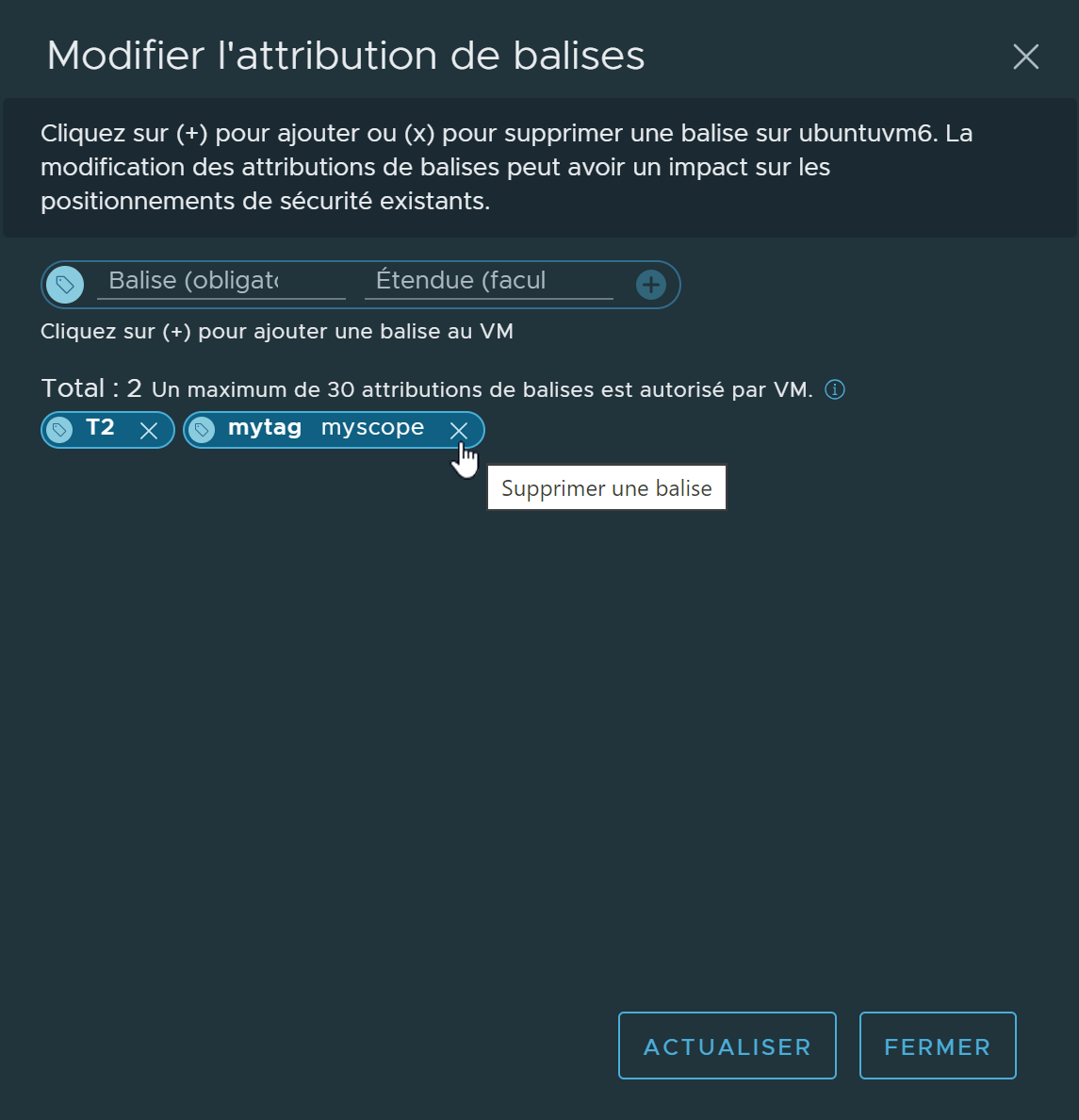
Note : La suppression de l'attribution de balise peut prendre quelques minutes pour être appliquée dans les informations sur la VM sur le canevas de visualisation de NSX Intelligence. - (Facultatif) Pour vérifier que l'attribution de la balise à la VM a été annulée avant la mise à jour des informations sur la VM dans le canevas de visualisation de NSX Intelligence, sélectionnez . Recherchez la VM pour laquelle vous venez de mettre à jour les informations de balise, accédez à la colonne Balises et vérifiez que l'attribution de balise a été supprimée.
- Au bout de quelques minutes, dans le canevas de visualisation de NSX Intelligence, cliquez avec le bouton droit sur le nœud de la VM de laquelle vous supprimez une attribution de balise. Sélectionnez Informations sur la VM dans le menu contextuel, recherchez la section Balises et confirmez que l'attribution de balise a été supprimée de la VM.